セクションの追加方法について解説いたします。
セクションとは、1コンテンツを1まとめにするためのものです。
サイポンの構成を知ることで、キレイなサイトを作ることができます。
→ 「ページをキレイに作成するには?」
サイポンの構成を知ることで、キレイなサイトを作ることができます。
→ 「ページをキレイに作成するには?」
基本セクションの追加
セクションの中に、レイアウトされた複数のパーツが入っています。
- セクションをクリック。
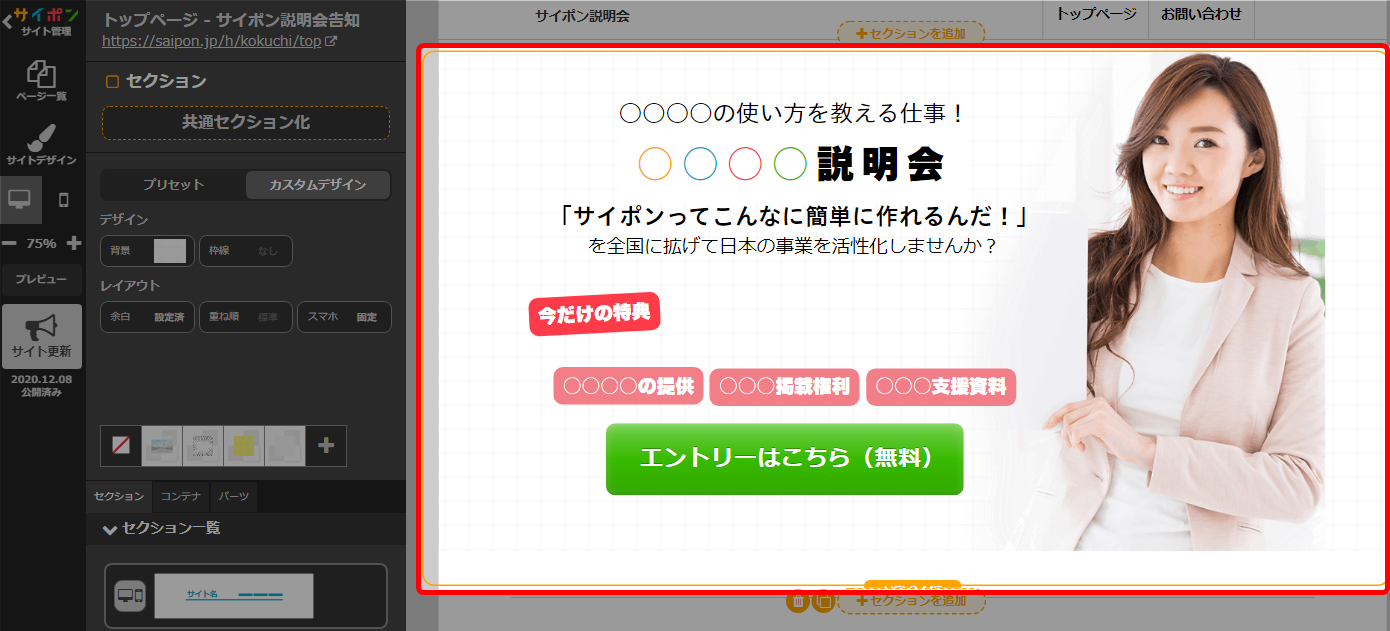
- 「セクションを追加」をクリック。
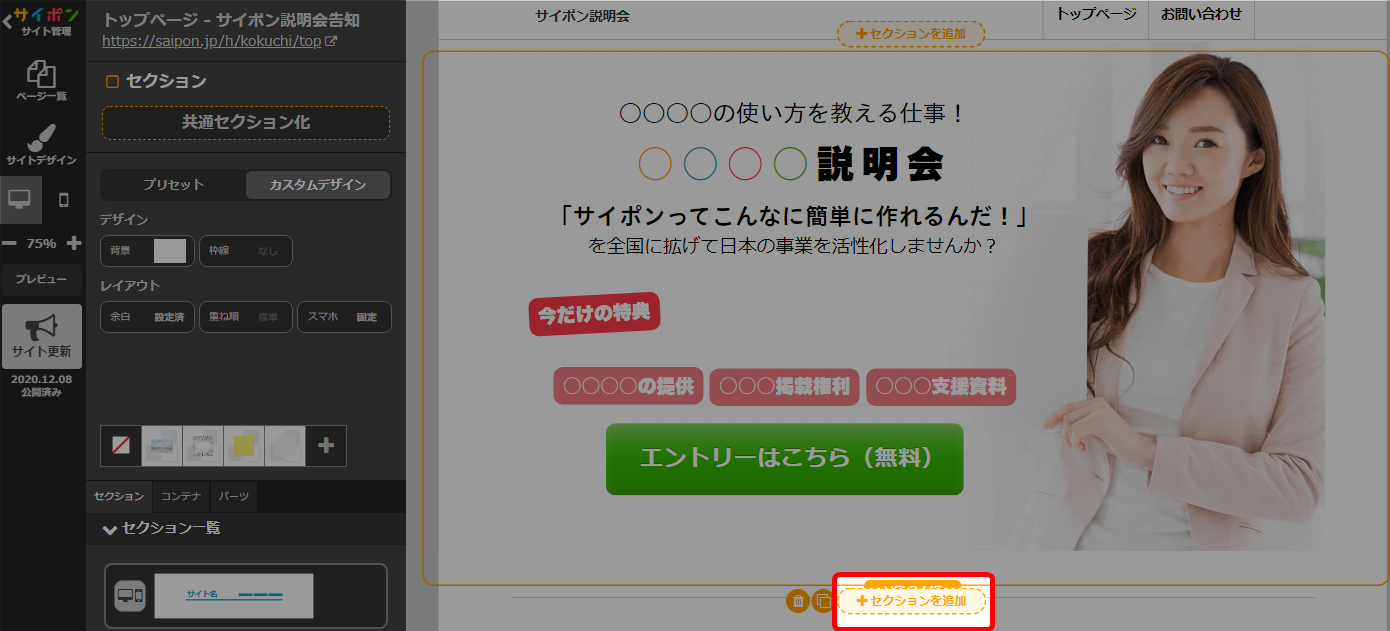
- 「基本」をクリック。
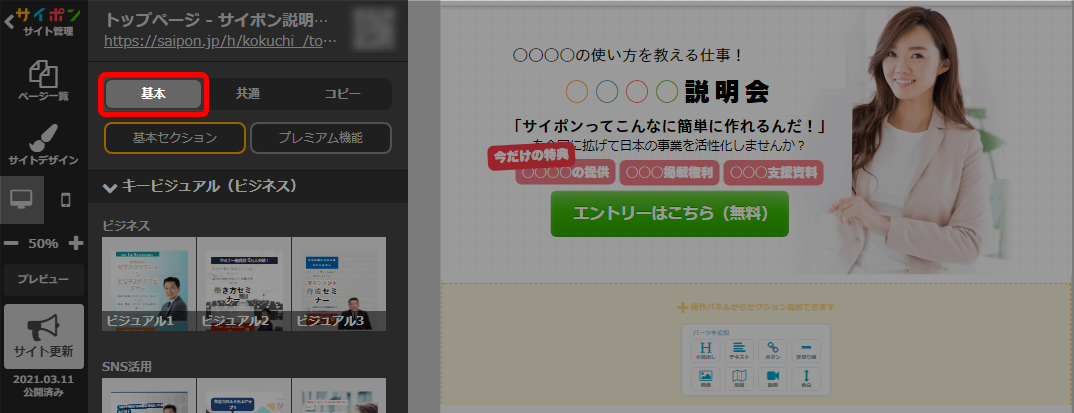
- 「基本セクション」をクリック。
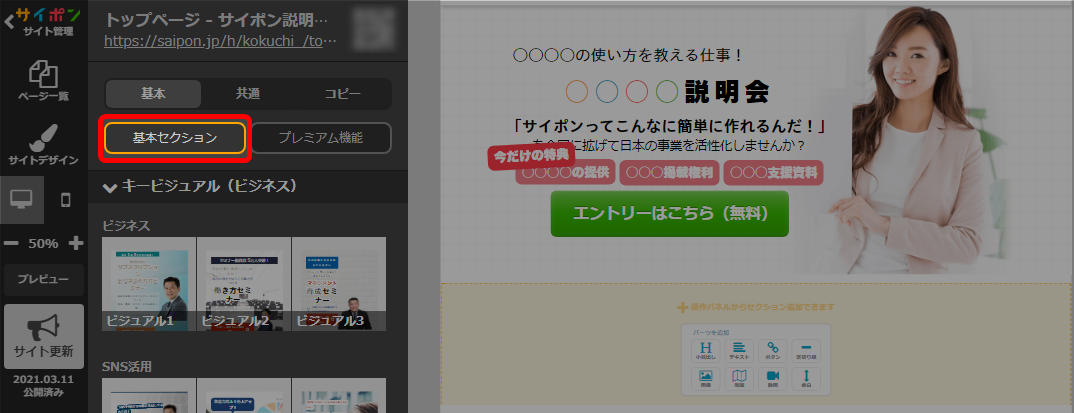
- お好みのカテゴリをクリックして開く。
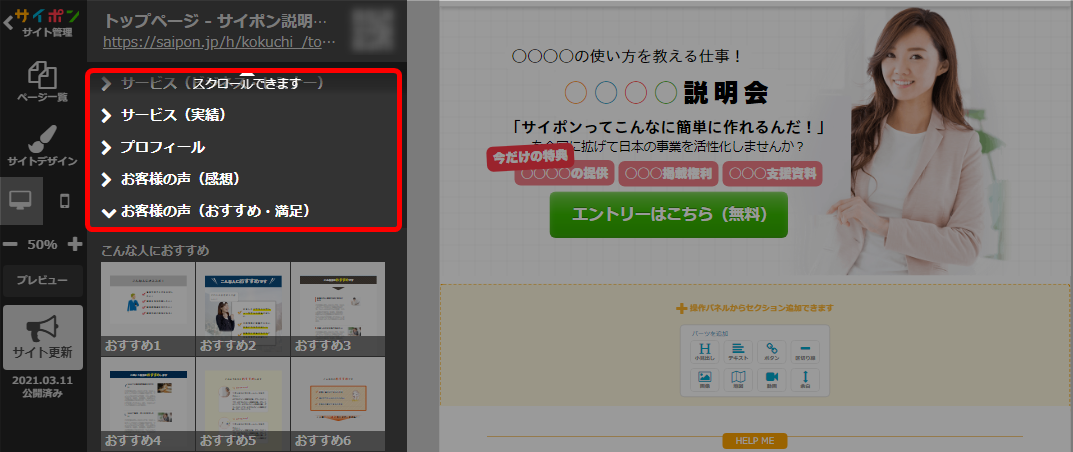
- レイアウトを選択。
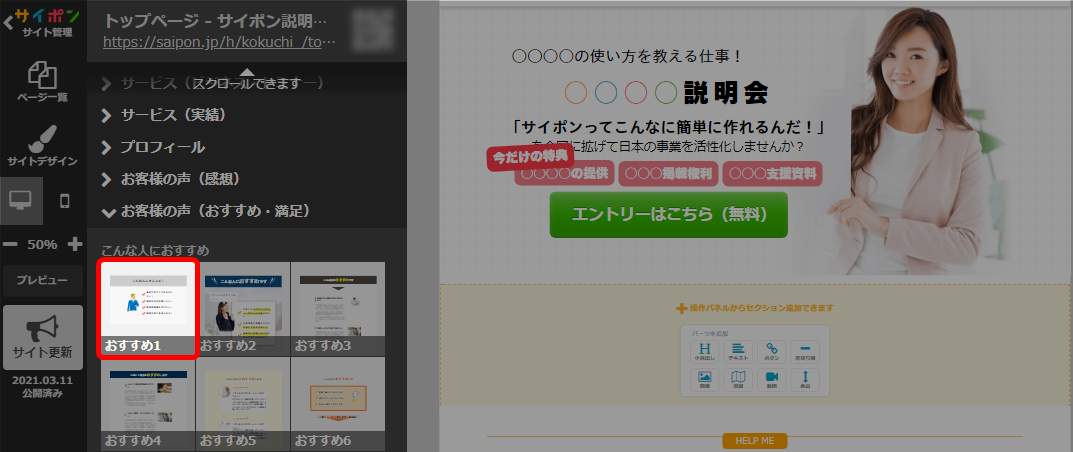
- 「追加」をクリック。
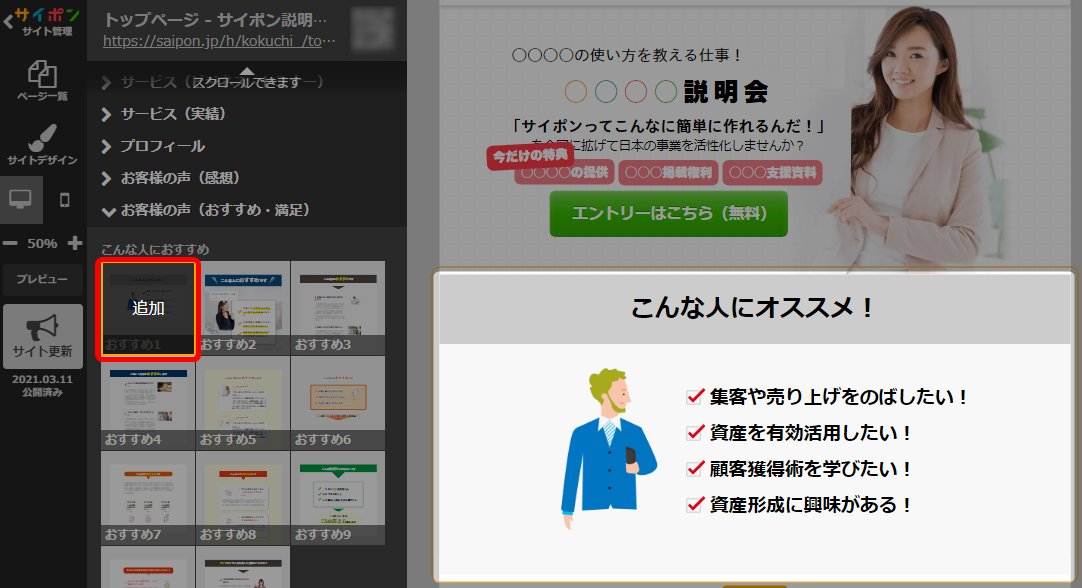
- 適当な場所をクリックして確定。
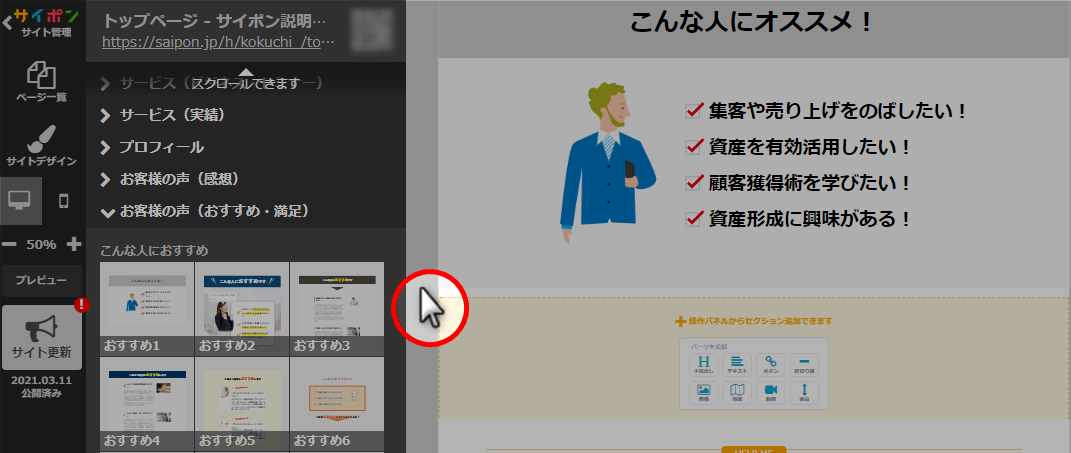
- 以上が、基本セクションの追加手順です。
セクションをコピーして使用
セクションをコピーする
- セクションをクリック。
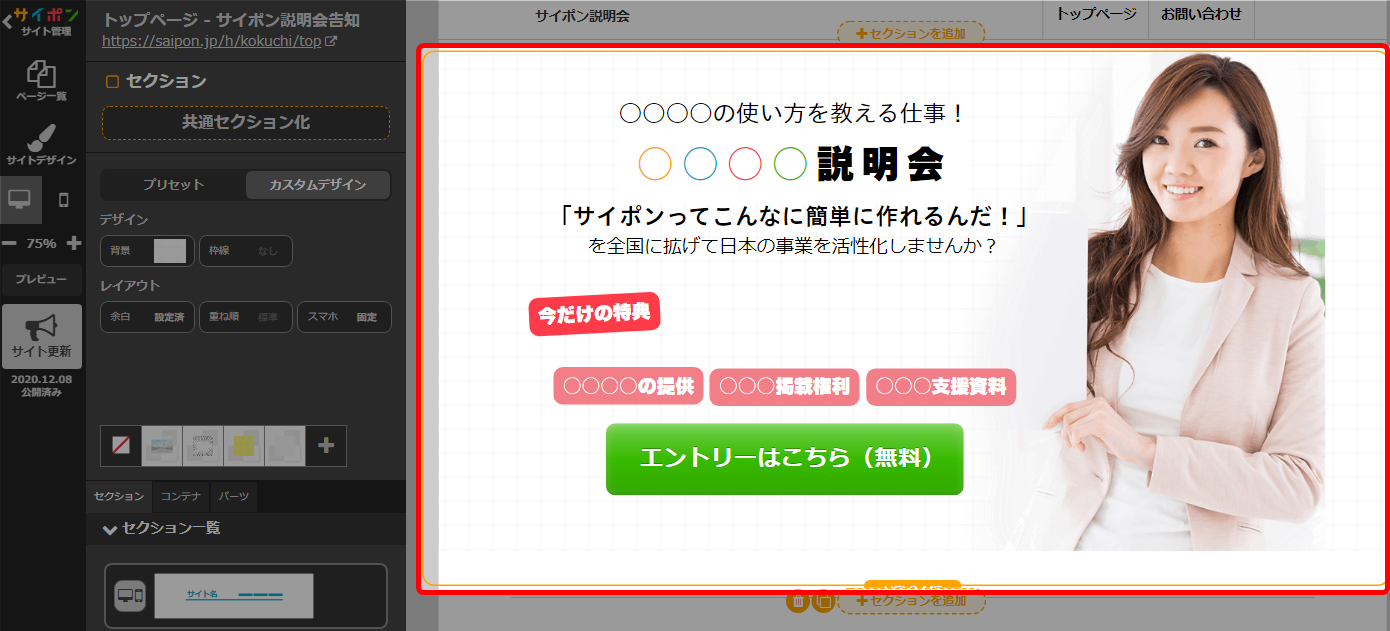
- 「セクションを追加」をクリック。
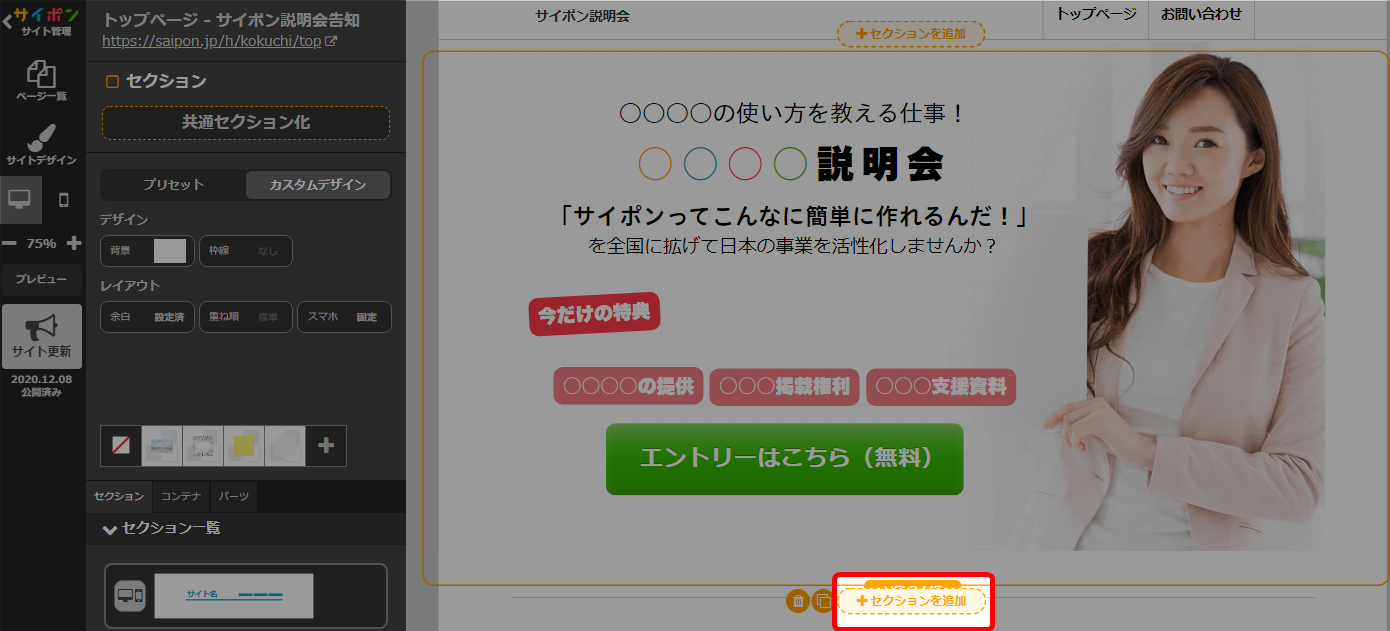
- 「コピー」をクリック。
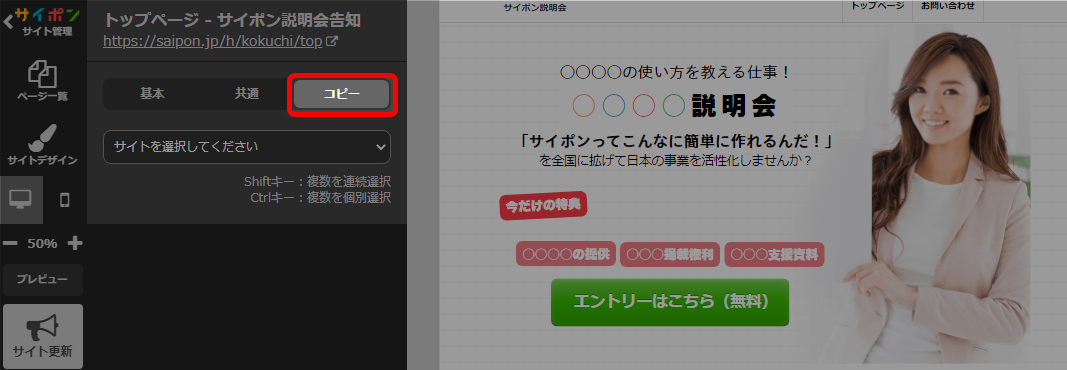
- サイトを選択。
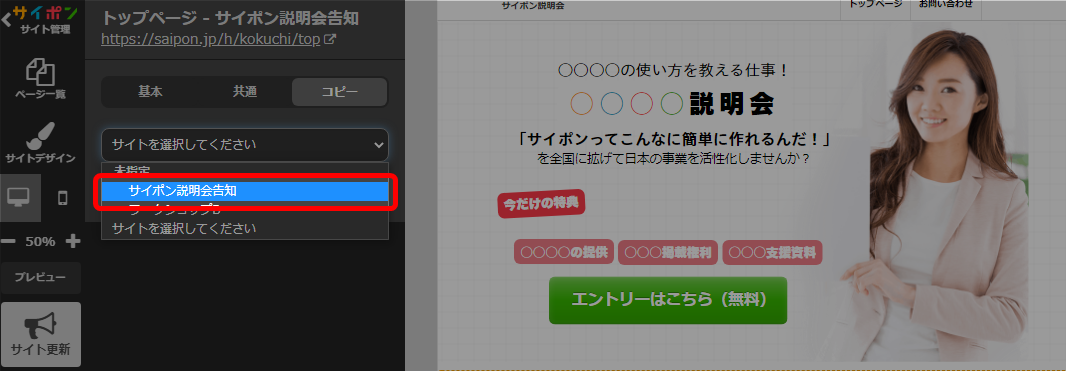 他のサイトからセクションをコピーしたい場合は、ドロップダウンより他のサイトを
他のサイトからセクションをコピーしたい場合は、ドロップダウンより他のサイトを
選択してください。
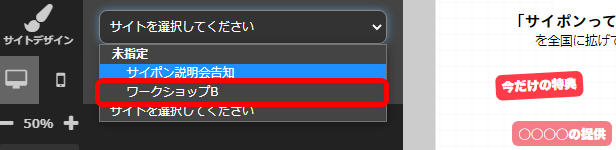
- ページを選択。
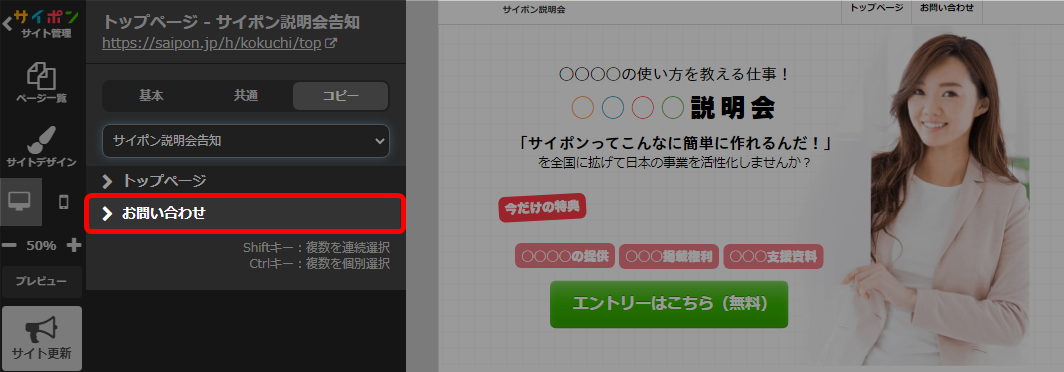
- セクションを選択。
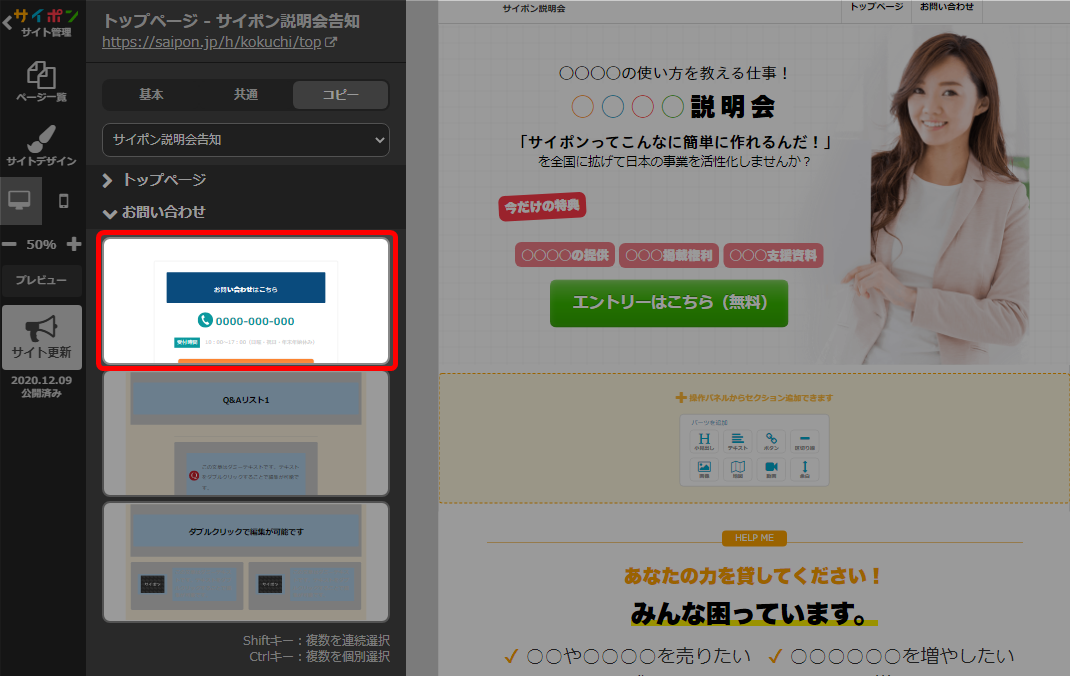
- 「追加」をクリック。
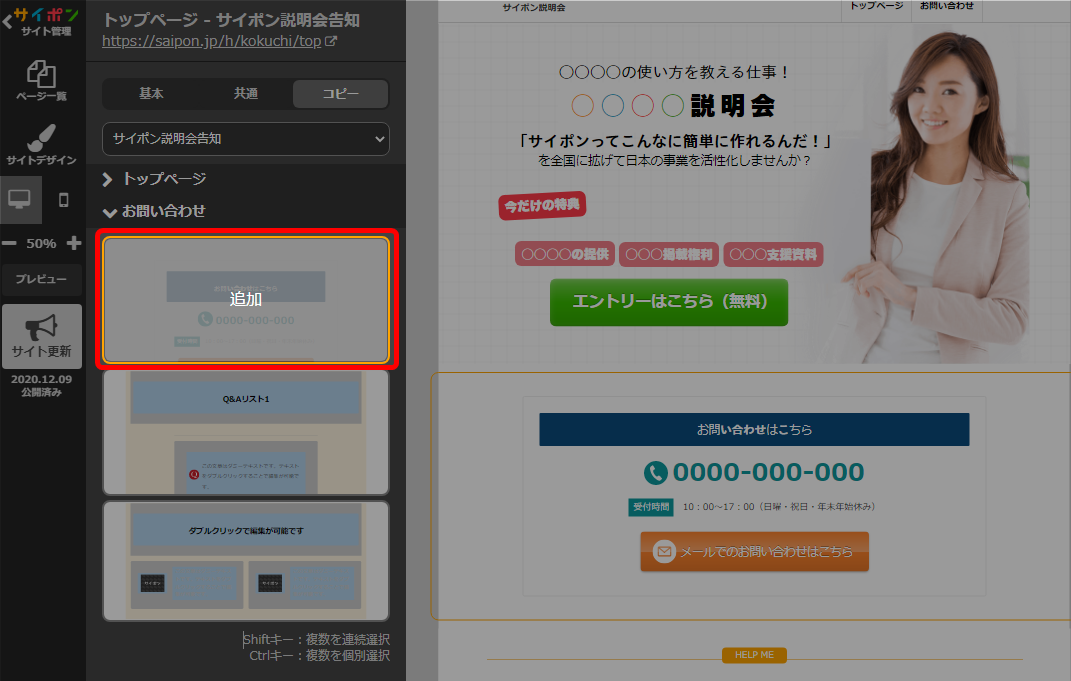
- 適当な場所をクリックして確定。
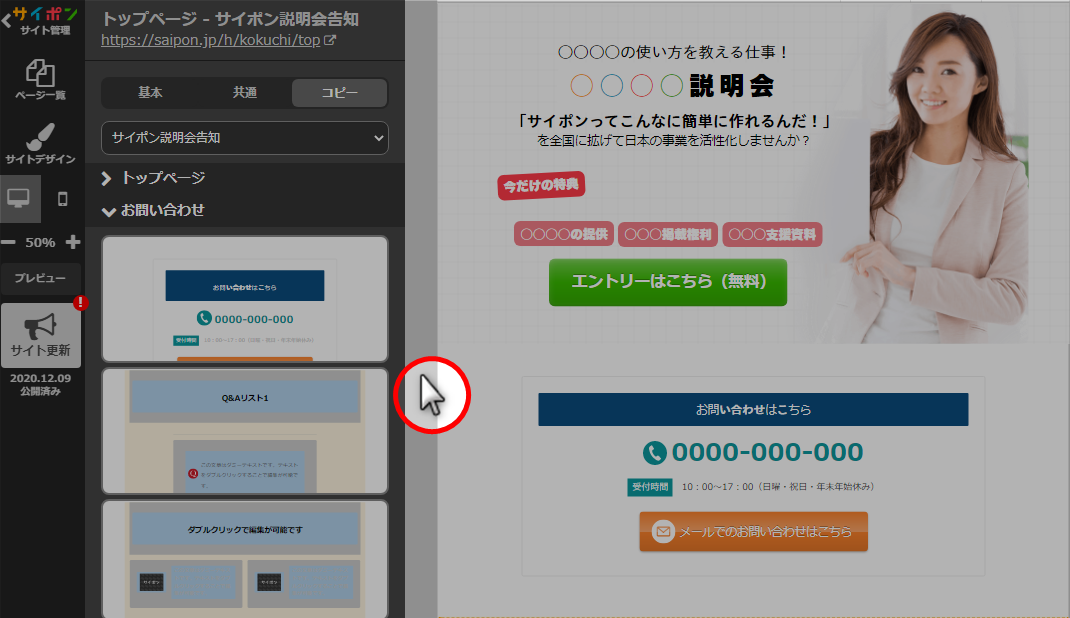
- 以上が、セクションをコピーして使用する方法です。
連続しているセクションをまとめてコピーする
- セクションをクリック。
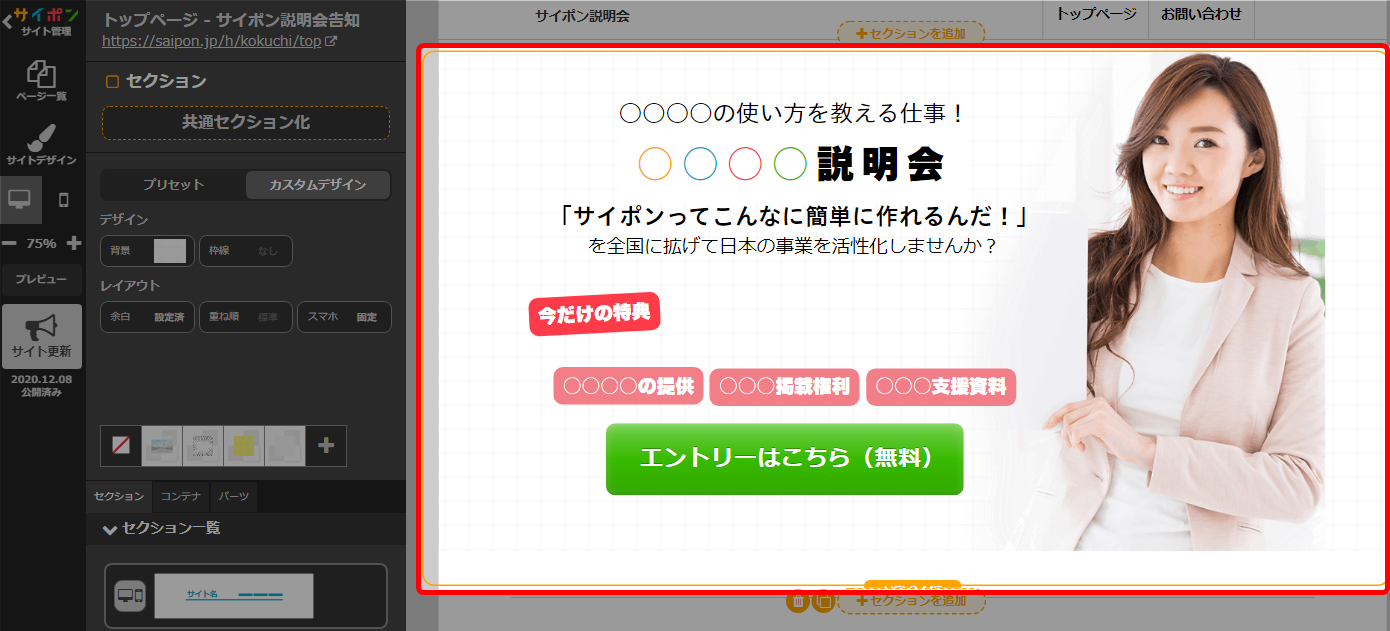
- 「セクションを追加」をクリック。
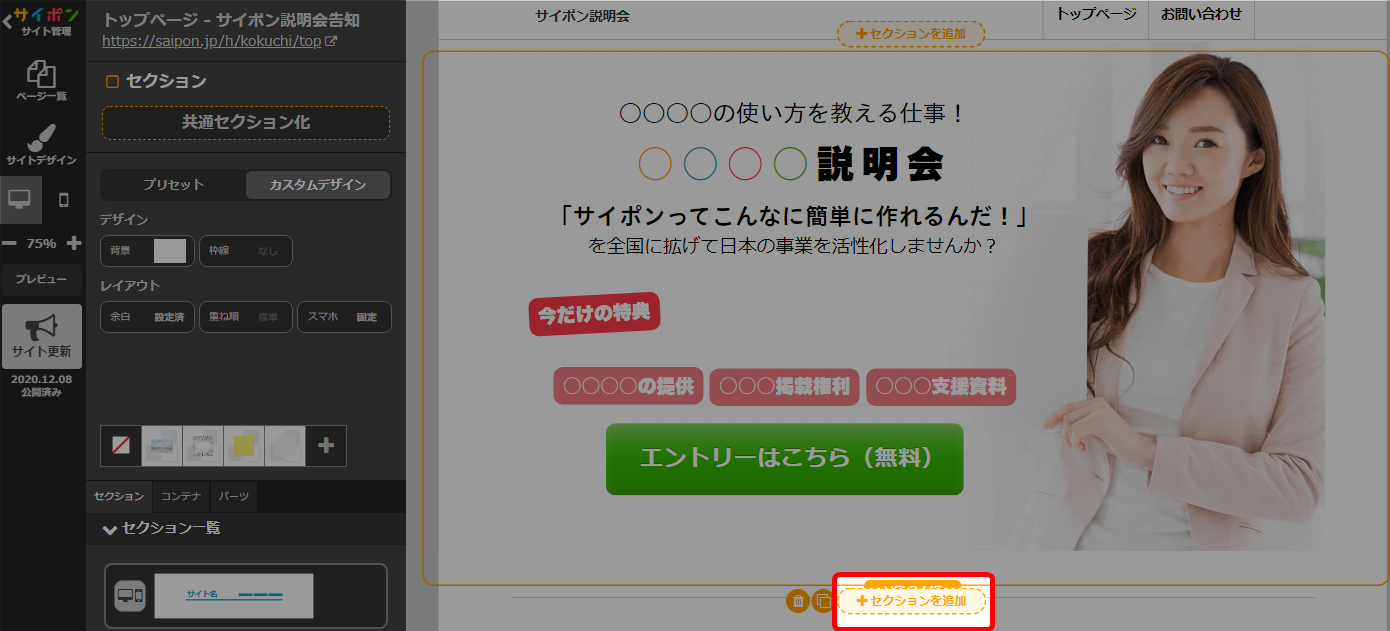
- 「コピー」をクリック。
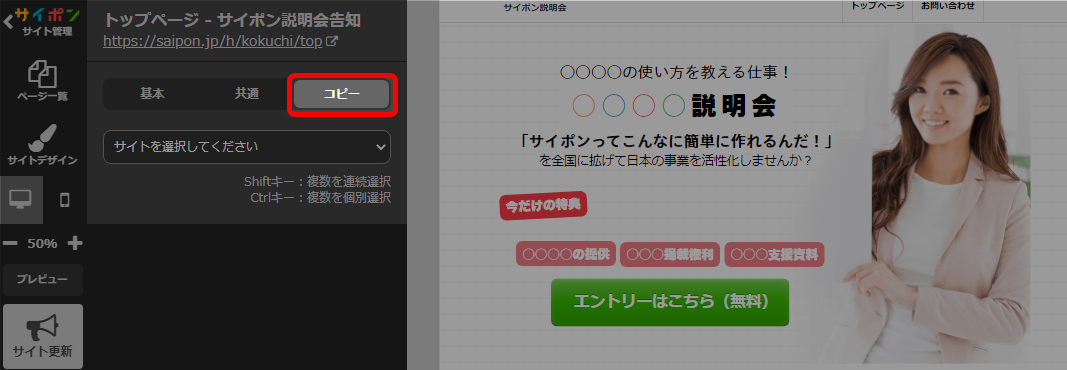
- サイトを選択。
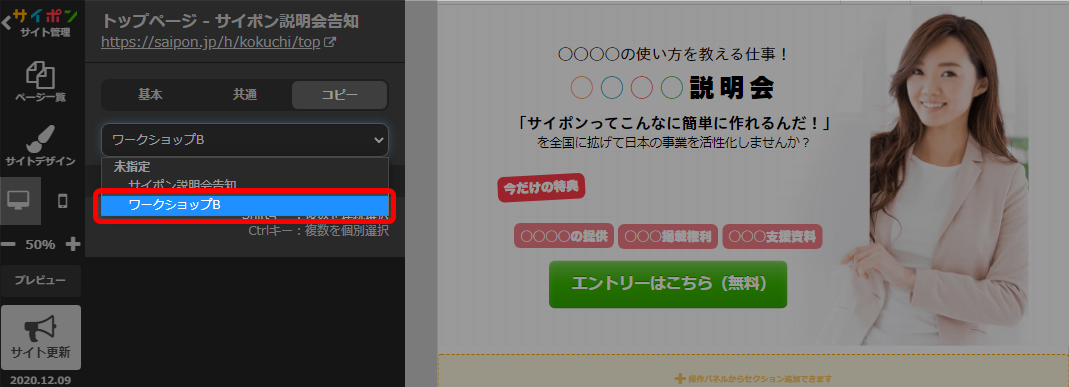
- ページを選択。
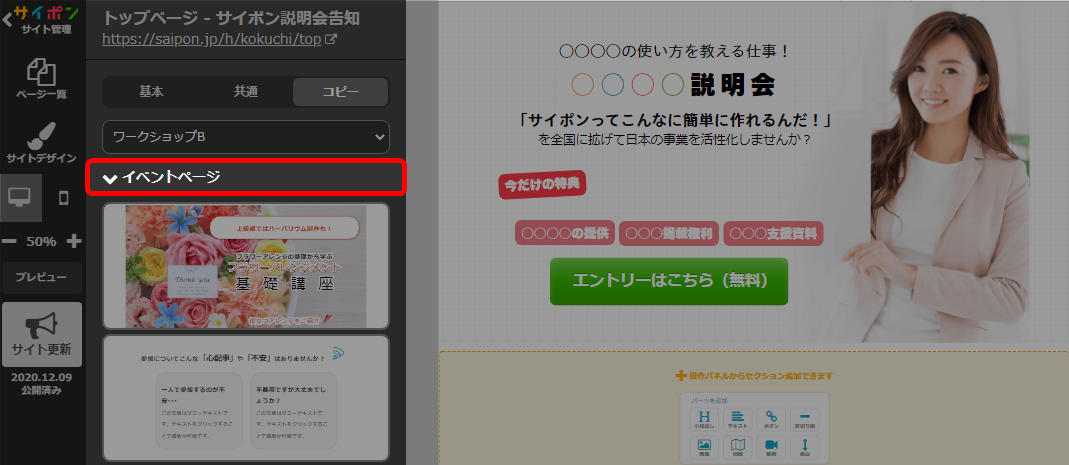
- コピーしたいセクションの一番上と一番下を選択。
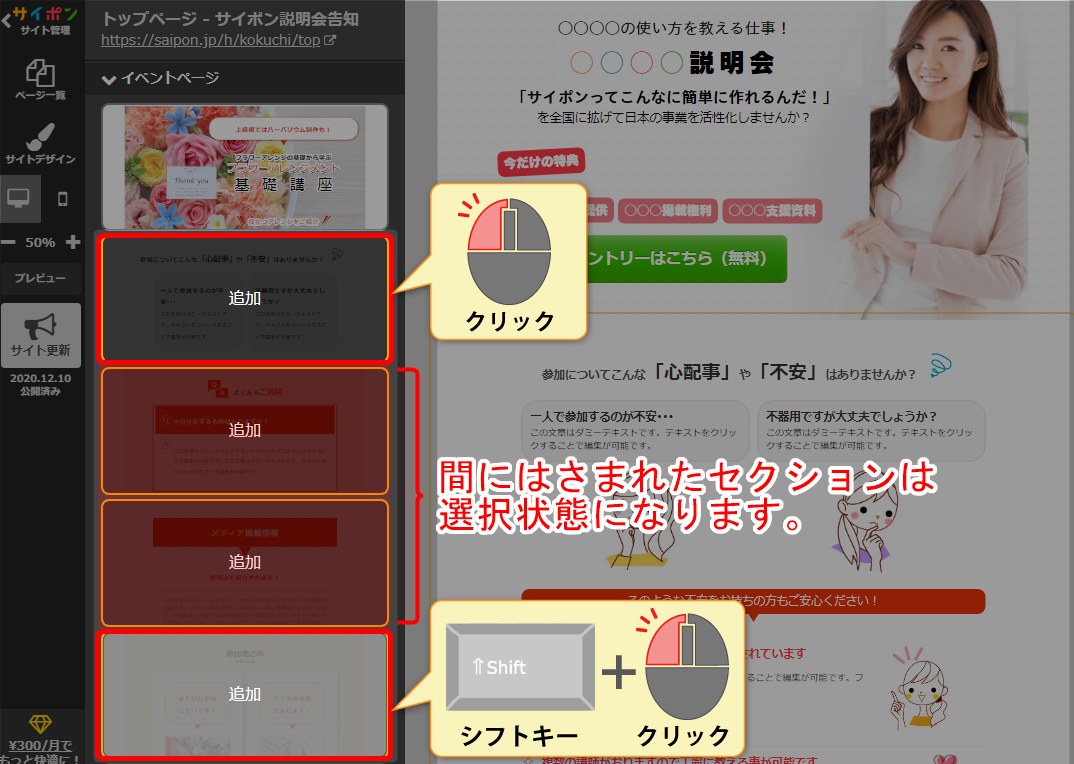
- 「追加」をクリック。
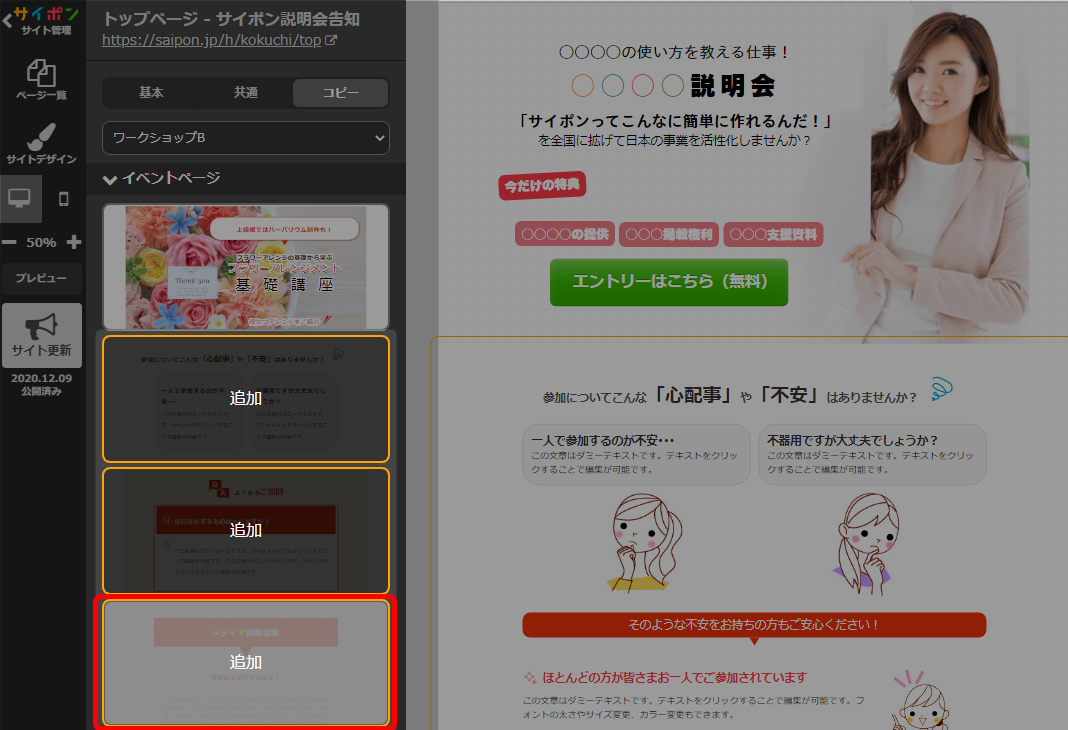 「追加」ボタンはどれをクリックしても構いません。
「追加」ボタンはどれをクリックしても構いません。 - 適当な場所をクリックして確定。
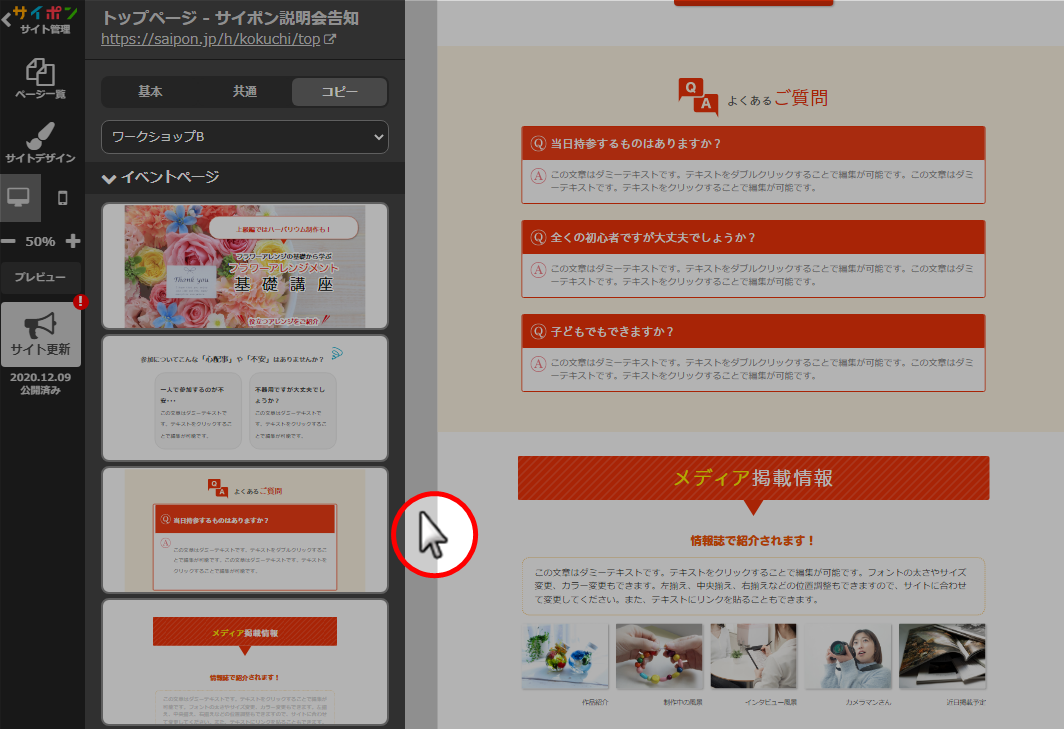
- 以上が、連続したセクションをまとめてコピーする方法です。
連続していないセクションをまとめてコピーする
- セクションをクリック。
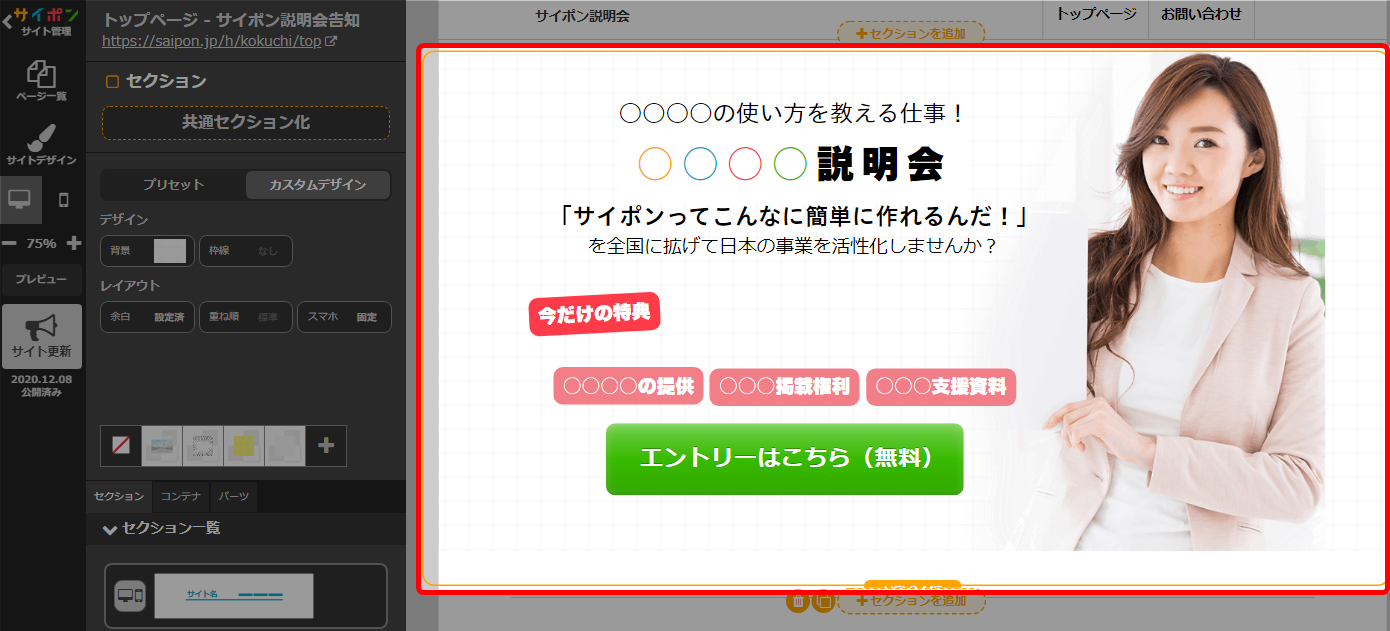
- 「セクションを追加」をクリック。
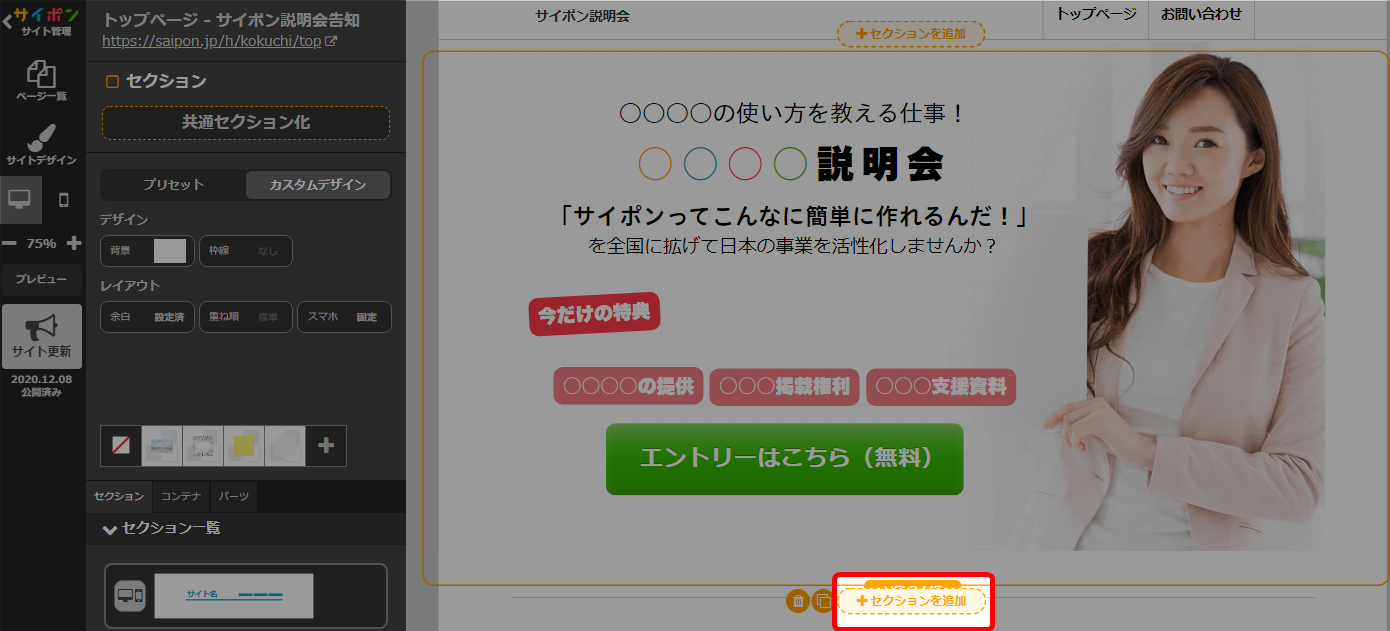
- 「コピー」をクリック。
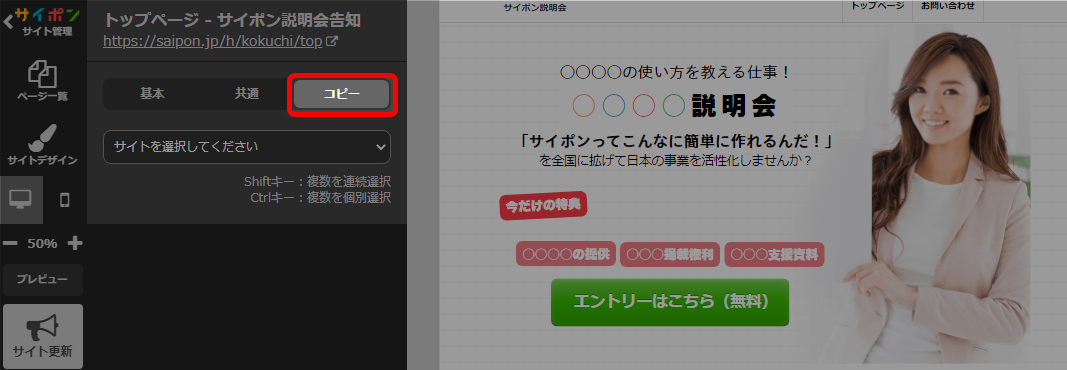
- サイトを選択。
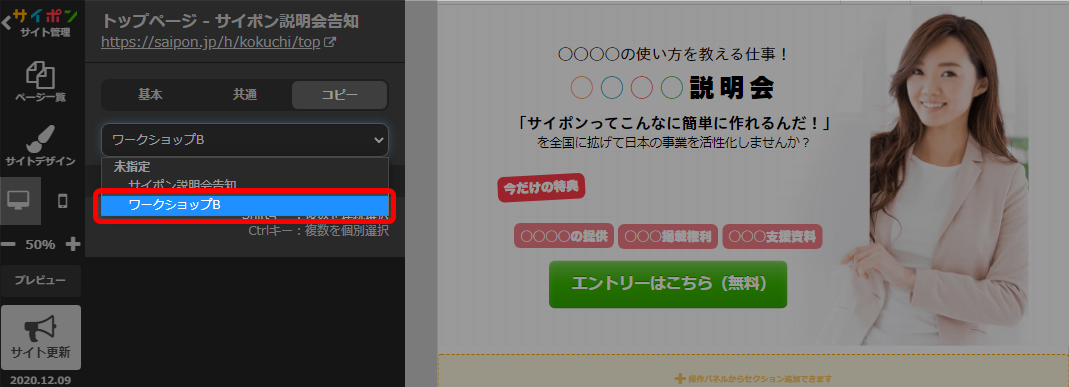
- ページを選択。
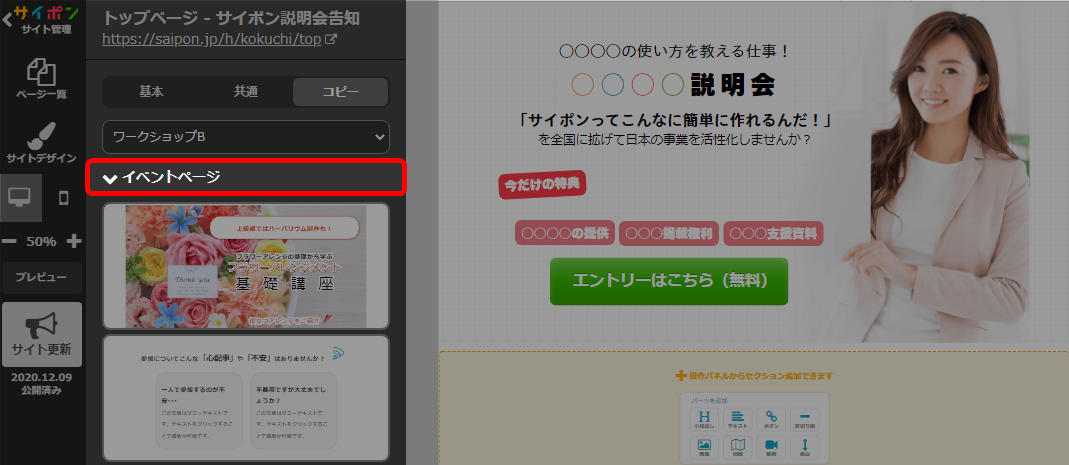
- コピーしたいセクションをCtrlキーを押しながら選択。
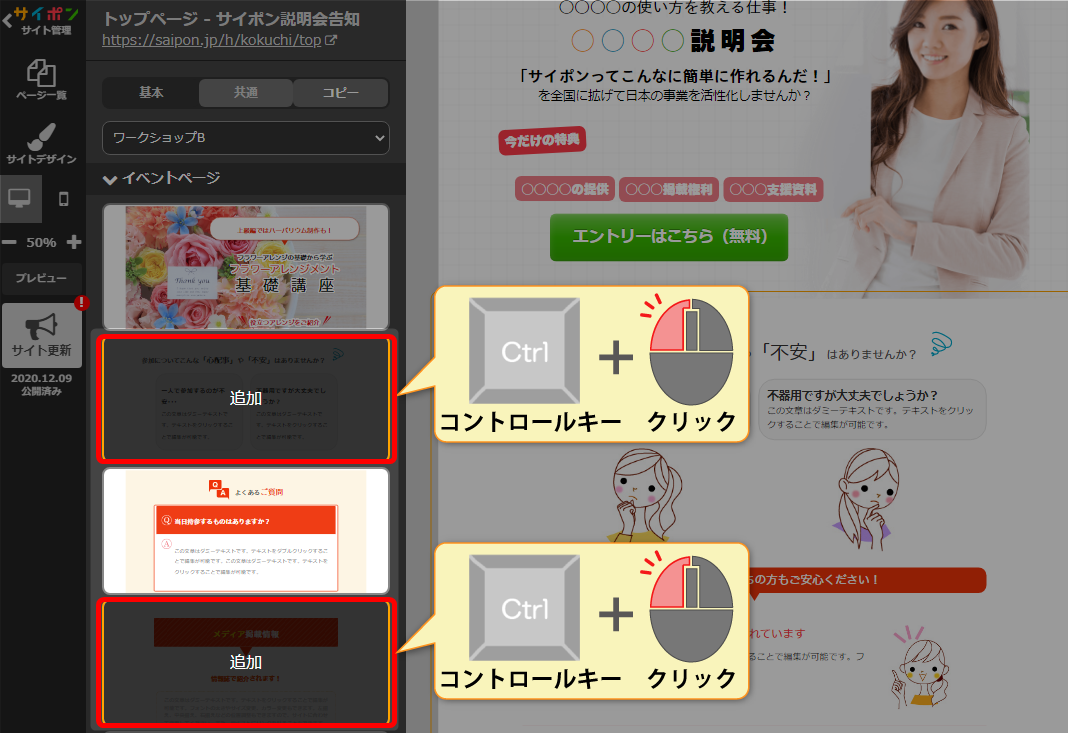
- 「追加」をクリック。
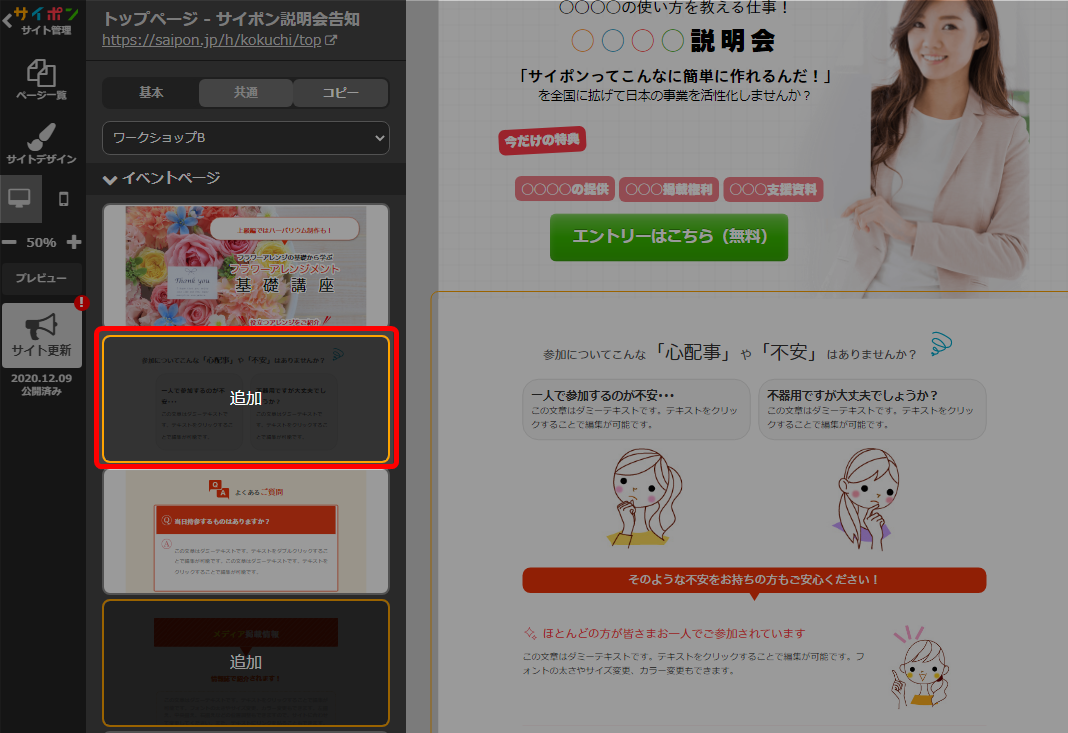 「追加」ボタンはどれをクリックしても構いません。
「追加」ボタンはどれをクリックしても構いません。 - 適当な場所をクリックして確定。
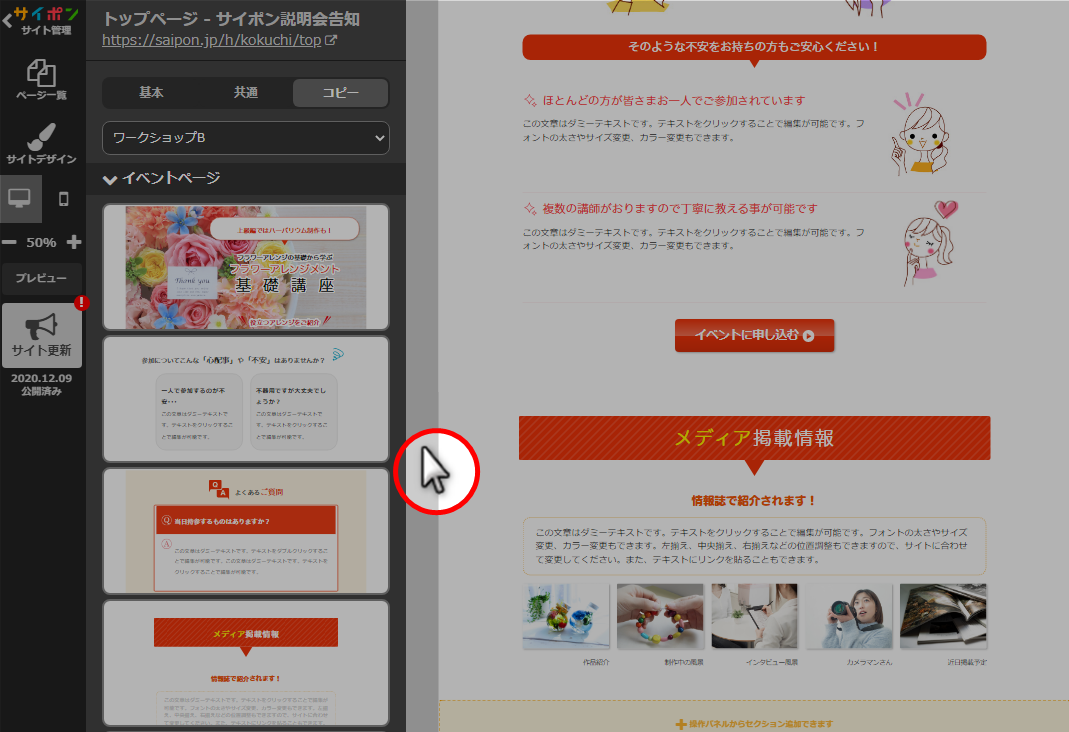
- 以上が、連続していないセクションをまとめてコピーする方法です。
パーツセクションの追加
パーツセクションは、1つのセクションの中に1つのパーツが入っています。
- セクションをクリック。
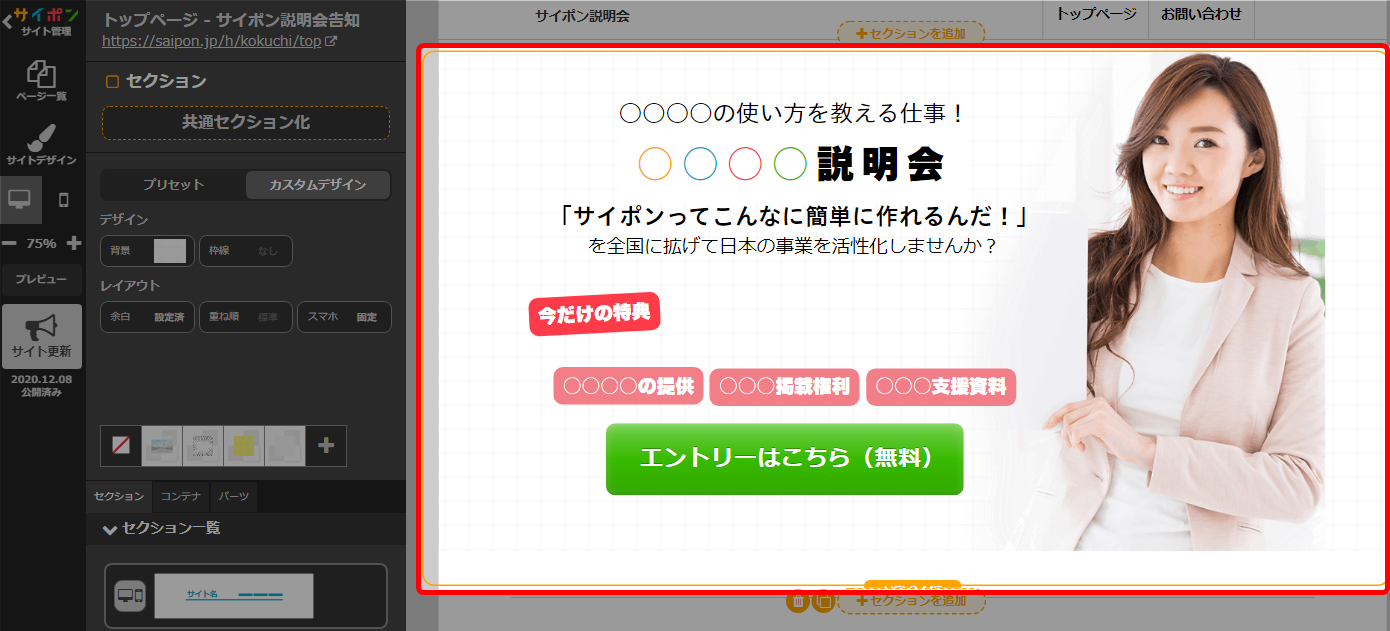
- 「セクションを追加」をクリック。
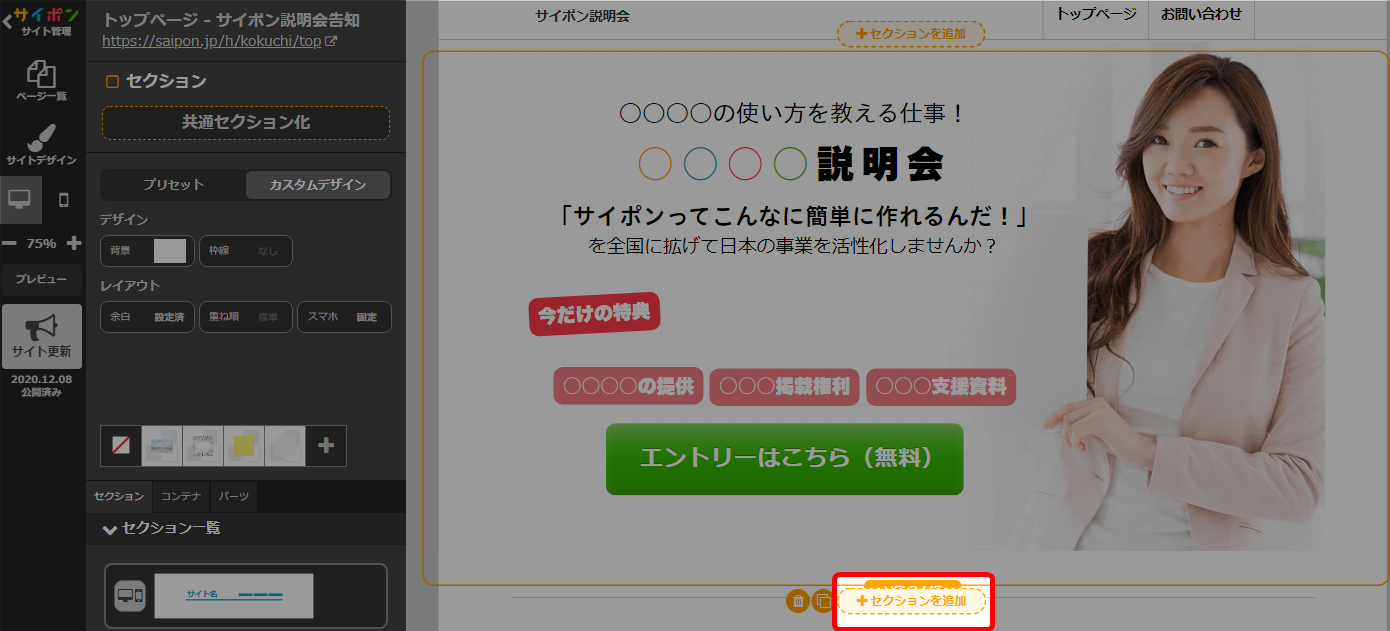 「セクションを追加」ボタンはセクションの上下にあります。
「セクションを追加」ボタンはセクションの上下にあります。
上にセクションを追加したい場合は、上の「セクションを追加」をクリックしてください。
- パーツを選択。コンテナの中に入ったパーツが追加されます。
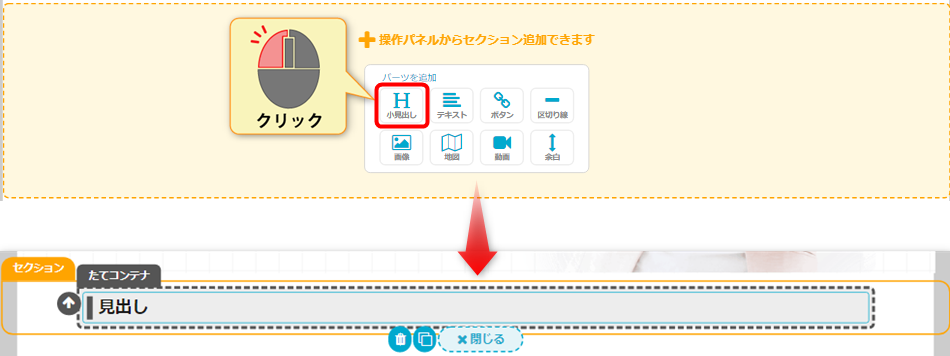 コンテナ内に連続してパーツを追加することができます。
コンテナ内に連続してパーツを追加することができます。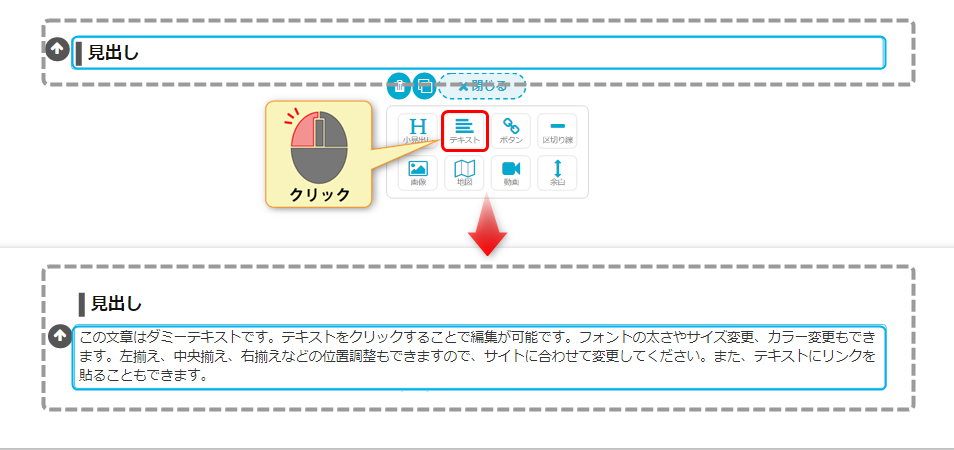
- 適当な場所をクリックして確定。
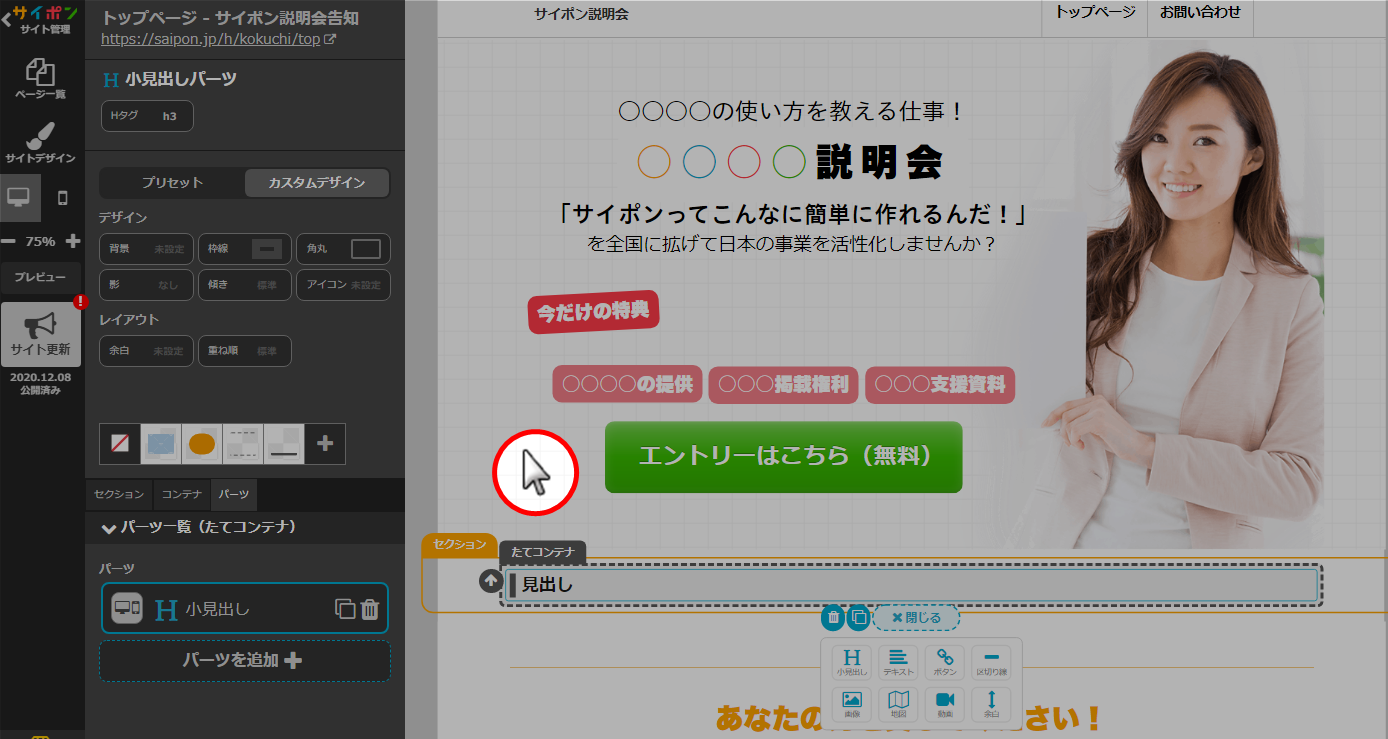
- 以上が、パーツセクションの追加手順です。
ヘッダーの設定ヘッダーの上部固定設定ヘッダー装飾の流れヘッダーリンクパーツの装飾をカスタマイズフッターの設定セミナー開催セクションの追加フォームセクションの追加共通セクションセクションの追加スマホ表示の切り替え方法スマホの余白設定
検索ワード / #セクション追加方法 #セクション追加手順 #セクション増やし方